Utilización de la Consola de supervisión
En los procedimientos indicados en esta sección se describe cómo interactuar con la Consola de supervisión.
 Para inhabilitar y rehabilitar selectivamente la supervisión
Para inhabilitar y rehabilitar selectivamente la supervisión
Los mecanismos de supervisión de Java ES están diseñados para ser ligeros con el fin de no afectar al rendimiento de los sistemas de producción. No obstante, en ciertos casos es recomendable dejar de recopilar valores de supervisión para que la instrumentación no afecte apenas al rendimiento. La Consola de supervisión proporciona una forma de realizar esto host por host, como se describe en el siguiente procedimiento.
-
Si es necesario, acceda a la pantalla de nivel de implementación haciendo clic en el vínculo "Deployment" (Implementación) existente en la root de la jerarquía del lado izquierdo de la Consola de supervisión. A continuación, haga clic en la ficha Hosts del panel derecho.
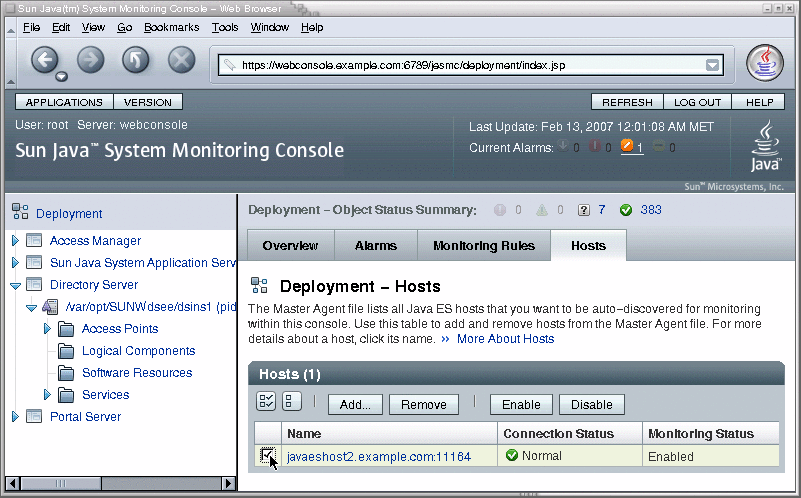
En la tabla de la ficha Hosts se enumeran todos los hosts que contienen componentes de Java ES que supervisa la Consola de supervisión.
-
Utilice las casillas de verificación de la columna izquierda de la tabla para seleccionar todos los hosts que desee dejar de supervisar. Haga clic en Disable (Inhabilitar) en la parte superior de la tabla de Hosts.
Consecuencias
Al inhabilitar la supervisión en un host, todos los objetos de supervisión de la jerarquía de ese host se inhabilitan. En el estado inhabilitado, los objetos supervisados dejan de actualizarse, aunque sigan conteniendo el último valor. Las reglas de supervisión dependientes de un objeto inhabilitado se suspenden. Para habilitar un host inhabilitado, siga este procedimiento utilizando el botón Enable (Habilitar) de la parte superior de la tabla de Hosts.
 Para crear una regla de supervisión
Para crear una regla de supervisión
Una regla de supervisión, denominada también trabajo de supervisión, es un conjunto de condiciones de valores supervisados que el usuario define para activar una alarma. El asistente de reglas de supervisión de la Consola de supervisión ayuda a definir las condiciones que se desean supervisar.
-
Si es necesario, acceda a la pantalla de nivel de implementación haciendo clic en el vínculo "Deployment" (Implementación) existente en la root de la jerarquía del lado izquierdo de la Consola de supervisión. Seleccione ahora la ficha Rules (Reglas) del panel derecho como se muestra en la siguiente captura de pantalla, y haga clic en New (Nuevo) en la tabla de reglas de supervisión:
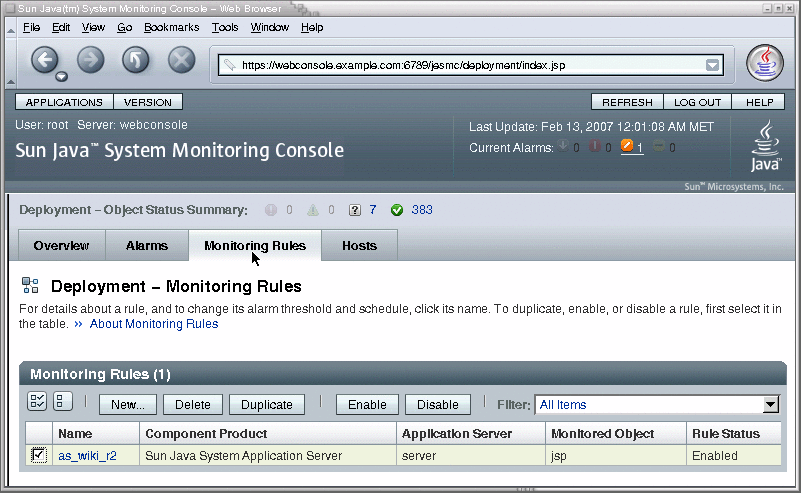
-
Asigne un nombre a la nueva regla de supervisión y elija el tipo de servidor que desea supervisar.
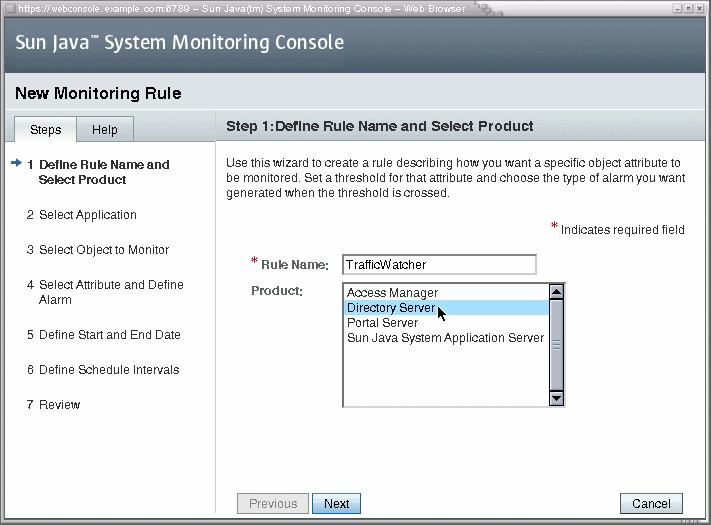
-
Elija la instancia del producto componente que desea supervisar. Si hay dos instancias del mismo producto instaladas en hosts separados, es posible que algunas instancias tengan nombres idénticos en esta tabla. En este caso, las instancias pueden estar en el mismo orden en que aparecen en la jerarquía del panel izquierdo, pero no hay ninguna manera segura de saberlo. Es posible que necesite crear reglas de supervisión idénticas en ambas instancias para garantizar que la regla se define.
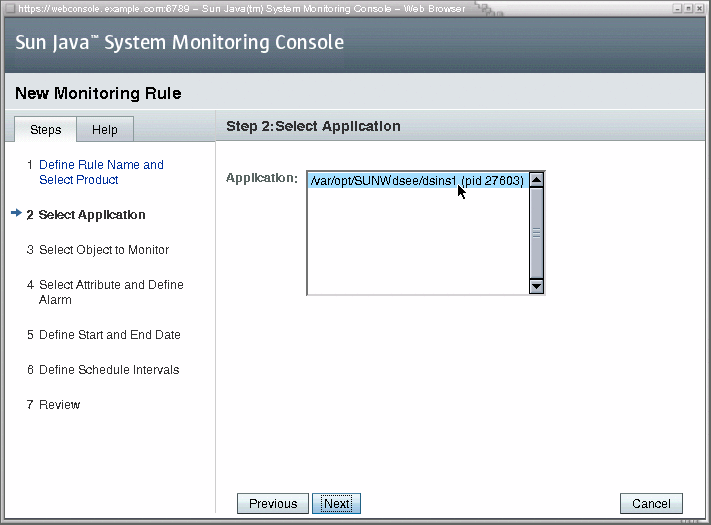
-
Seleccione el objeto que contenga el atributo que desea supervisar:
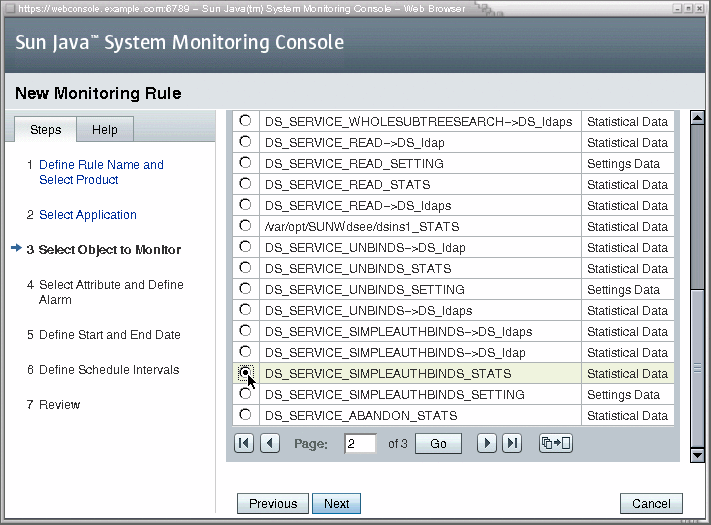
-
Ahora, puede especificar finalmente el atributo que se supervisará junto con los valores que generarán una alarma.
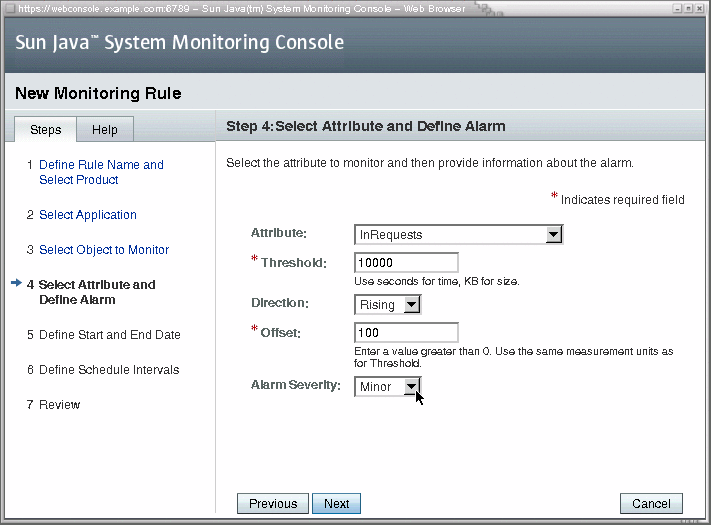
-
Introduzca las fechas de inicio y finalización para la regla. A diferencia de la programación que determina la actividad o inactividad de una regla, las fechas de inicio y finalización determinan el periodo de existencia de una regla. Si una hora de inicio está en el pasado, como ocurre siempre con el valor predeterminado, la supervisión asociada a esta regla se iniciará de forma inmediata.
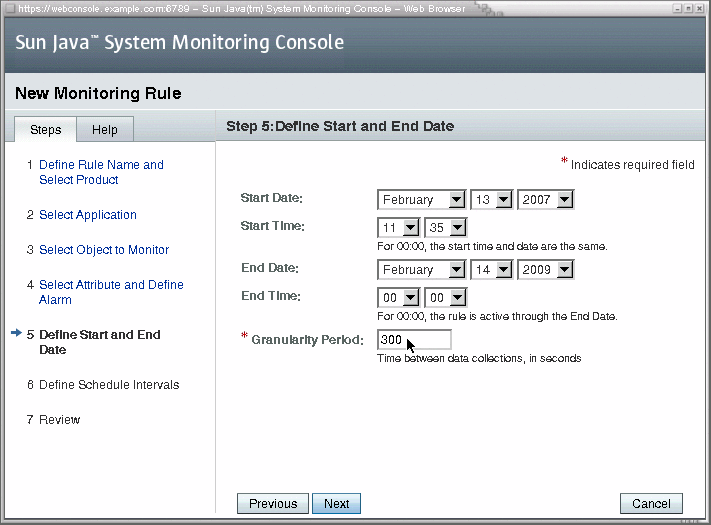
-
Opcionalmente, utilice los controles para crear uno o varios rangos de tiempo durante los cuales la regla estará activamente en supervisión. También puede seleccionar los días de la semana para crear una programación semanal.
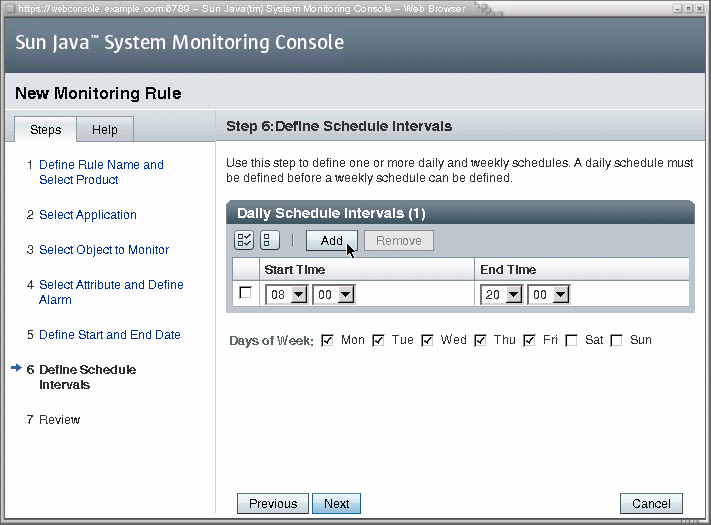
-
En este paso final del asistente de reglas, revise los datos introducidos y haga clic en Finalizar para crear la nueva regla.
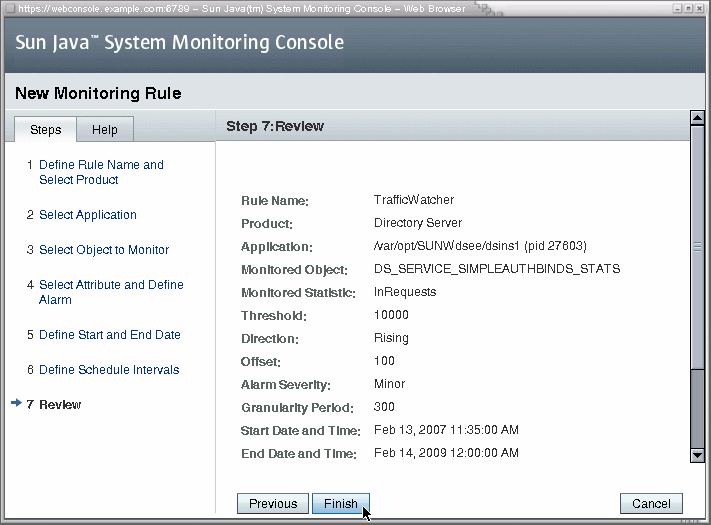
Cuando finalice el asistente de reglas, debe volver a aparecer la ficha Monitoring Rules con la nueva regla incluida en la tabla de reglas.
- © 2010, Oracle Corporation and/or its affiliates
